Navisworks是一种领先的三维协同工具,广泛应用于建筑、工程和施工等领域。在Navisworks中搜索管线编号是一项常见的需求,它可以帮助用户快速准确地定位和查找特定的管线。
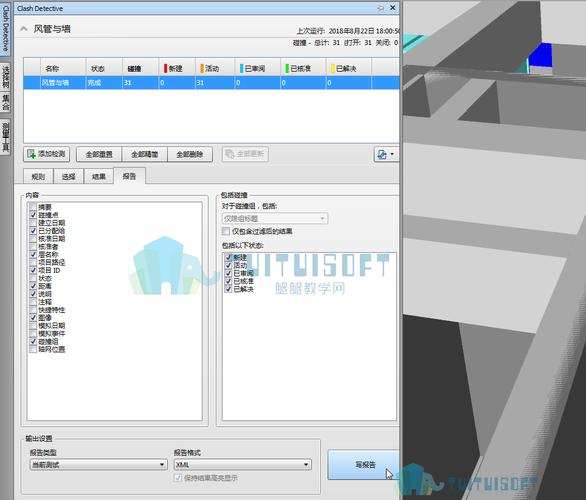
下面将详细介绍如何在Navisworks中进行管线编号的搜索:
步骤1:打开Navisworks软件。在导航栏中选择“文件” > “打开”,打开一个包含管线模型的文件。
步骤2:在顶部的工具栏中,点击“选择”工具,或者按下键盘上的“S”键,进入选择模式。
步骤3:在导航栏中选择“编辑” > “查找/选择”,打开查找/选择对话框。
步骤4:在对话框的“属性”选项卡中,点击“添加条件”按钮。在出现的列表中选择“管线编号”属性。
步骤5:在“比较运算符”下拉菜单中选择适当的比较运算符,如“等于”、“包含”、“开始于”等。
步骤6:在“值”文本框中输入要搜索的管线编号。你可以输入完整的编号,或者使用通配符进行模糊搜索。
步骤7:点击“查找”按钮,Navisworks将根据你的搜索条件查找并选择符合条件的管线。
步骤8:在选择的管线上进行进一步的操作,如高亮显示、隐藏其他元素等。你可以通过右键点击选择的管线,在弹出菜单中选择相应的操作。
步骤9:查找完成后,你可以继续进行其他操作,如保存选择集、导出选择集等。
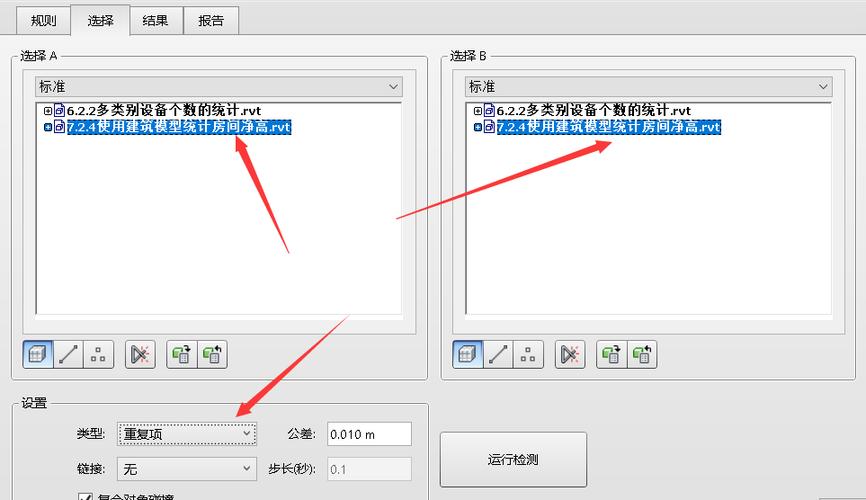
通过以上步骤,你可以在Navisworks中快速准确地搜索管线编号。这个功能不仅可以提高工作效率,还可以帮助用户更好地管理和处理管线模型。
转载请注明来源本文地址:https://www.tuituisoft/blog/18655.html